Yeni bir iOS cihazı satın aldığınızda, Apple sizden cihazınızı kaydettirmek ve App Store'dan içerik indirmek için bir hesap oluşturmanızı isteyecektir. Ayrıca Apple, verilerinizi iOS'te yedeklemek ve aktarmak için 5GB ücretsiz iCloud depolaması sunar. İçin teşekkür etmek iCloud Aile Paylaşımı özelliği, aile üyelerinin her birinin ayrı bir Apple kimliğine sahip olabilir, ancak fotoğrafları ve depolamayı birbiriyle paylaşabilir.
Yeni bir özellik olarak, birçok iOS kullanıcısı nasıl kurulacağını veya kullanılacağını anlamamaktadır. Bu nedenle, bu konuda bilmeniz gereken her şeyi size anlatacağız.
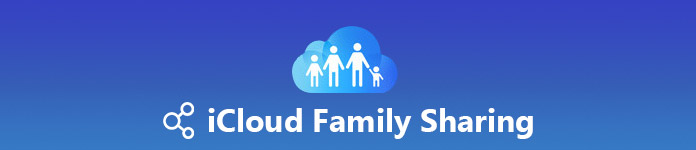
- Bölüm 1: iCloud Ailesi Paylaşımı nedir?
- Bölüm 2: iCloud Aile Paylaşımı Nasıl Kurulur?
- Bölüm 3: iCloud Family Sharing Nasıl Kullanılır
- Bölüm 4: iCloud Ailesi Paylaşımına En İyi Alternatif: iPhone Transfer
Bölüm 1: İCloud Ailesi Paylaşımı nedir?
iCloud Aile Paylaşımı özelliği, standart Aile Paylaşımı planının bir uzantısıdır. İTunes, iBooks, App Store, Apple Music ve diğer abonelik servislerinden indirilen dosyaları en fazla altı aile üyesinin paylaşmasına izin veriyor.
Ayrıca, davet edilen aileler iCloud Family Sharing ile fotoğraf ve diğer belgeleri paylaşabilir.
Daha fazla depolama alanı için para ödüyorsanız, davet edilen aile üyeleri bu alanı da kullanabilir. Apple’a göre, yalnızca 200GB veya daha yüksek bir iCloud depolama planını paylaşabilirsiniz. İCloud Family Sharing'in en az $ 2.99 maliyeti olduğu anlamına gelir.
Bölüm 2: İCloud aile paylaşımı nasıl kurulur
Fotoğraflarınızı ve diğer verilerinizi iCloud Family Sharing ile paylaşmak istiyorsanız, iOS veya MacOS'unuzda ayarlamanız gerekir.
İOS'de iCloud Family Sharing Nasıl Kurulur

1. Adım. İPhone'unuzu iOS 11 veya daha yenisine güncelleyin. Alıcılar eski sistemleri kullanabilir.
2. Adım. Aç Ayarlar Ana ekrandan, isminize dokunun (iCloud hesabınıza giriş yapın ve şifre), git Aile Paylaşımı Ayarlave dokunun Kayıt Ol düğmesine basın.
3. Adım. Ailenizle paylaşmak istediğiniz seçenekleri belirleyin; örneğin iTunes ve App Store Satın Alındı, elma Müzik, Konum Paylaşımı, vb.
4. Adım. İCloud Depolama'yı seçerseniz, iCloud depolama alanınızı 200GB veya 2TB'ye yükseltmeniz istenecektir.
5. Adım. Sonra dokunun Aileyle Paylaş ve vur Aile üyesini davet et bir iMessage oluşturmak için. Aile üyenizin kişisini seçin ve Gönder düğmesine basın.
Aileniz iCloud Family Sharing Plan'ı kabul edip katıldıktan sonra, içerikleri iCloud Family Sharing ile paylaşmaya başlayabilirsiniz.
MacOS'ta iCloud Family Sharing Nasıl Kurulur

1. Adım. Mac'inizin macOS High Sierra 10.13 veya üstü sürümüyle güncellendiğinden emin olun. O zaman aç iCloud in sistem Tercihleri.
2. Adım. tıklayın Yönet sağ alt köşede ve vurmak Depolama Planını Değiştir. Ardından iCloud depolama planınızı yükseltebilirsiniz.
3. Adım. Tıkla Aile kurmak Profilinizin altındaki iCloud kontrol panelindeki düğme.
4. Adım. Ardından, iCloud Family Sharing'inizi ayarlamak için ekrandaki kılavuzu izleyin. İOS'ta kuruluma benzer.
Bölüm 3: İCloud aile paylaşımı nasıl kullanılır
İCloud Family Sharing ile App Store'dan satın alınan içerikten Apple Music aboneliğine, fotoğraflardan konuma kadar her şeyi paylaşabilirsiniz.
Not: İCloud'da paylaşan dosyalar için Wi-Fi bağlantısı gerekir. Plase, Wi-Fi'nin iPhone'da etkinleştirildiğinden emin olun. (Wi-Fi iPhone'da çalışmıyor? Düzelt.)
Fotoğrafları iCloud Family Sharing ile Paylaşma
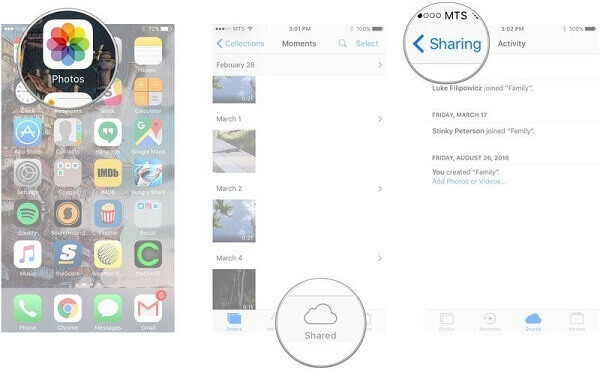
1. Adım. Koş senin Fotoğraflar uygula, git paylaş > aile albüm paylaş sol üst köşedeki düğmeye basın.
2. Adım. Dokunun Artı düğmesine basın ve paylaşmak istediğiniz tüm fotoğraf ve videolara dokunun. Daha sonra dokunun tamam Sağ üst köşedeki.
3. Adım. İsterseniz bir açıklama ekleyin ve ardından Blog iCloud Family Sharing ile fotoğraf paylaşmaya başlamak için.
Satın Alınan İçeriği iCloud Ailesi Paylaşımı ile Paylaşma
1. Adım. İTunes Store, App Store veya iBook'u açın ve Satın Alınan ekranına gidin.
2. Adım. Aile üyenizin satın aldığı içeriği görmek için adına dokunun.
3. Adım. Bir öğeyi seviyorsanız, öğeye dokunun. İndiriniz Ücretsiz olarak almak için düğmeye basın.
İCloud Family Sharing kullanarak Apple Müzik Aboneliği Nasıl Paylaşılır?

1. Adım. Açık Müzik, başa Senin için sekmesine tıklayın, avatarınıza dokunun ve vurun Apple Kimliği görüntüle.
2. Adım. Basın AbonelikleriSeçin ve Elma Müzik Üyelik > aile. Musluk Onaylamak Apple Music hesabınızı bir aile planına dönüştürmek için.
Alıcının aygıtında Ayarlar> Müzik'e gidin ve Apple Music'e Katıl'a dokunun. Gönderenin Apple Kimliğine giriş yapın ve Apple Music'i Kullanmaya Başlayın.
Bölüm 4: İCloud Ailesi Paylaşımına En İyi Alternatif: iPhone Transfer
İCloud Family Sharing, iPhone'unuzda çalışmıyorsa, Apeaksoft iPhone Aktarımı ihtiyacınızı karşılayabilir.
- İPhone ile PC veya başka bir iOS cihazı arasında veri paylaşın.
- Fotoğrafları, videoları, kişileri, mesajları, çağrı geçmişini ve daha fazlasını destekleyin.
- İnternet gereksinimi olmadan verileri paylaşmak için fiziksel bağlantıya güvenin.
- Tüm iOS cihazları ve iOS sistemleri ile uyumludur.
Kısacası, iPhone Transfer iCloud Family Sharing'e en iyi alternatiftir.
İOS Verilerini Aileler ve Arkadaşlarla Paylaşma
1. Adım. İCloud Family Sharing'e en iyi alternatifi alın
Bilgisayarınıza iPhone Transfer'i indirin ve yükleyin.
Her iki iOS aygıtını bilgisayara USB kablolarıyla bağlayın. Programı başlatın ve cihazlarınızı algılar.

2. Adım. Verilerinizi paylaşım için önizleyin
Üst şeritteki açılır ağacı açın ve kaynak iPhone'u seçin. Ardından, müzik, fotoğraf ve daha fazlası gibi kaynak iPhone'da depolanan tüm verilere bakabilirsiniz. En sevdiğiniz şarkıları paylaşmak için Müzik sol taraftan sekmeye gelin ve paylaşmak istediğiniz tüm müzikleri kontrol edin.
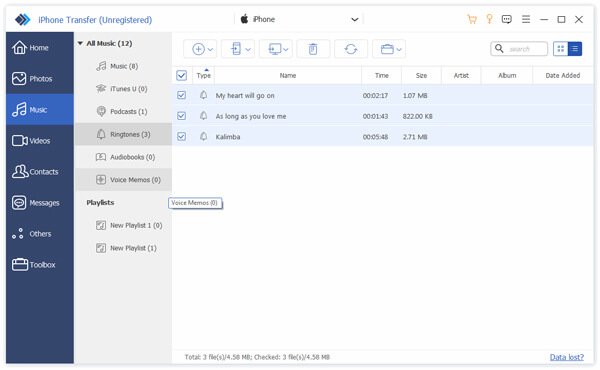
3. Adım. İCloud Family Sharing olmadan veri paylaşımı
Hazırsanız, tıklayın. Aygıta Aktar düğmesine tıklayın ve hedef iOS cihazını seçin. Tamamlandığında müzik hedef cihaza gidecektir. iPhone Transfer'in en büyük avantajı her iki iOS cihazındaki mevcut verilerin zarar görmesini engellemektir.

Sonuç
Bu eğitimde, iCloud Family Sharing özelliğini nasıl ayarlayacağınız ve kullanacağınız anlatılmıştır. Aile üyeleriniz veya arkadaşlarınız iOS cihazları kullanıyorsa, verilerinizi bu özellik ile onlarla basitçe paylaşabilirsiniz. Öte yandan, Apeaksoft iPhone Aktarımı, iCloud Family Sharing çalışmadığında içerikleri paylaşmanın en iyi yoludur.




